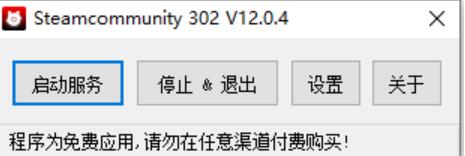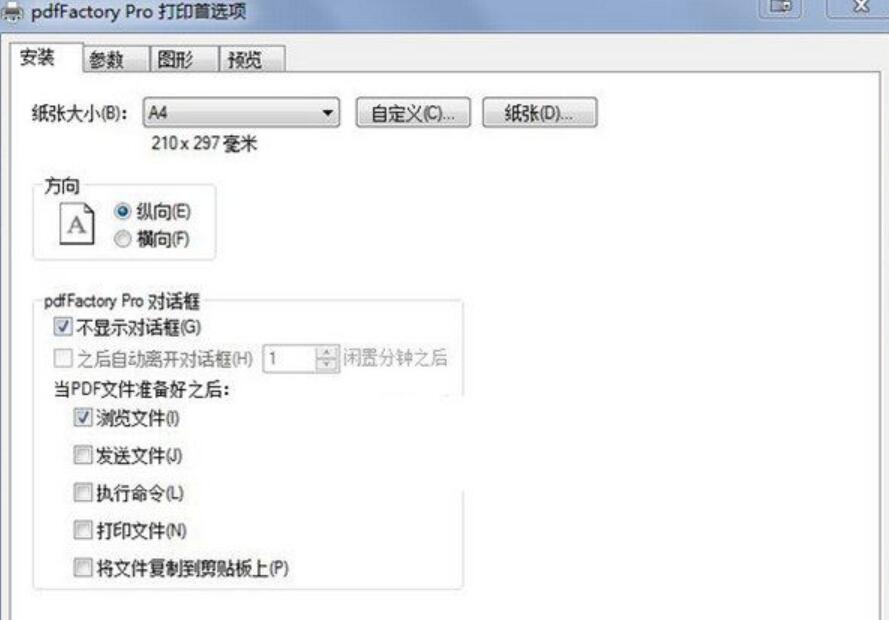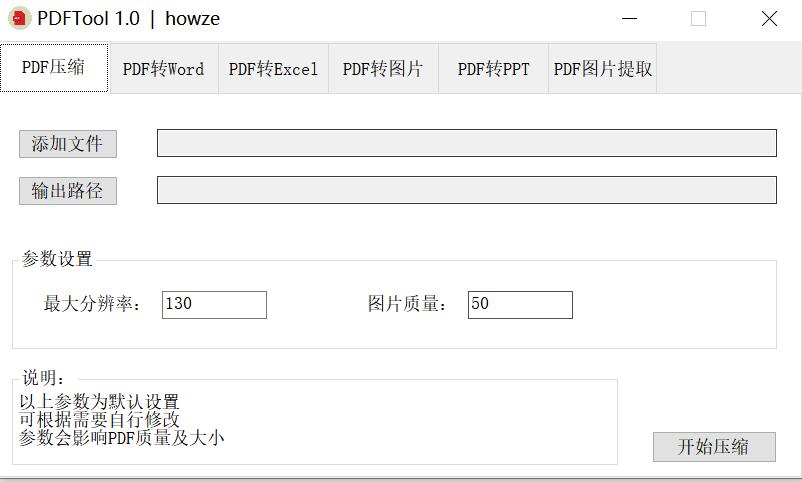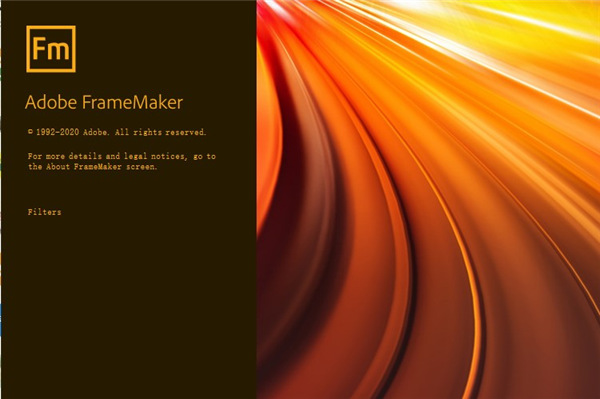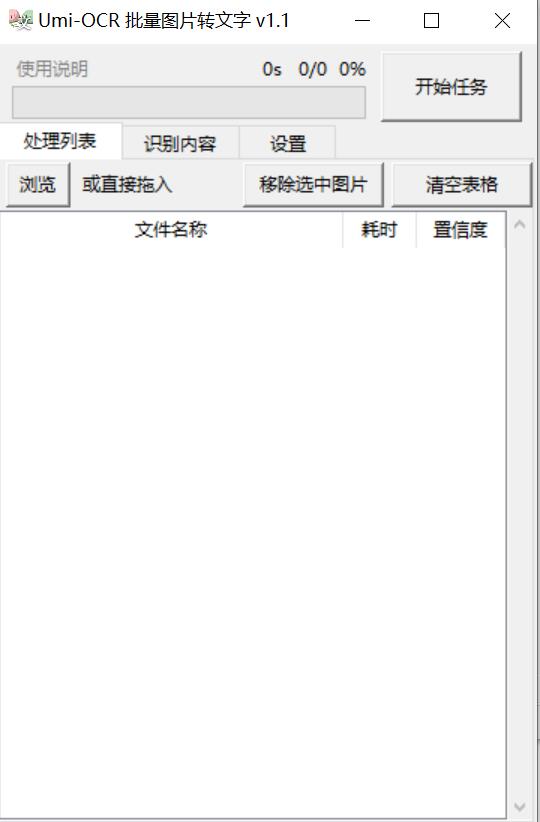思维导图 xmind 2021 绿色特别版
虽然说xmind2021是一款功能强大的思维导图制作软件,但是部分用户非常烦安装软件,为此本站带来了xmind2021绿化版,这是一个直接结果绿色处理过的版本,直接下载解压后即可开始运行使用软件,十分的方便,并还支持保存到U盘随身携带使用。同时,回归软件介绍,使用它可以完美的帮助用户整理逻辑,高效办公,因为其中主要就是提供了各式各样的组织机构图的素材模板以供用户使用,所以无论你是需要做旅游攻略、学习笔记、资产负债表,还是公司组织架构、工作事项、项目流程等等内容在这里都可以轻松满足你的,并在为了让你做出的内容看起来不那么的单调枯燥,还提供了各种贴纸、颜色、字体等素材可随意使用。
另外,全新的xmind2021与上个版本相比,不仅为用户们带来了更多的新特性,还有更好的使用体验感,首先在这里直接打造了全新的UI,与以往相比更简洁,更美观,毕竟界面流畅好看才可以拥有使用感,这视觉也不会容易感觉到疲惫。同时,本次还提供了全新的风格编辑器,用户可以自由的根据自己的喜好来调整主题的样式、字体、线条、颜色等内容,并最重要的还支持保存预设以便下次继续选择丰富使用,十分贴心,这样就可以快速制作出专属你风格的思维导图作品啦。除此之外,在这里还现在还支持添加文件链接,就是以管理你电脑中所有的文件,当你需要搜索某个文件时,单击导图中的主题,你便会被带到文件所在的位置。
ps:本次小编为用户们带来的是xmind2021绿色破解版 ,该版本不仅已经绿化处理过了,还是集破解补丁于一体的,免安装免破解解压即用,十分便捷,小编亲测有效,欢迎有需要的用户们自行下载体验。

xmind2021绿化版使用说明
1、下载并进行解压后即可获得绿化好,并集破解补丁于一体的xmind2021绿色破解版应用程序;

2、双击“XMind.exe”即可直接运行启动软件,首先会给你展现本次的新功能;

3、接着同意最终用户许可协议;

4、随后即可进入软件;

5、同时在使用的时候你会发现该版本已经是破解激活过的,直接是免破解免安装的版本,希望大家喜欢。

xmind 2021新功能
1、演说模式
演说模式可自动生成转场动画和布局,一键即可展示你的思维导图。从头脑风暴到思维展示,在 XMind 中即可完成工作流闭环。告别繁琐,尽享高效。

2、骨架 & 配色方案
多种风格,百变随心。结构和配色方案的组合构筑出百变的主题风格。这次我们颠覆了以往内置主题风格的设定,让你在创建导图时即可自由选择结构和配色。

3、树型表格
新结构,新思路。树型表格结构让你将主题用一种更有序的方式排列组合,无需费劲即可将想法清晰地进行表格化呈现。

4、编辑图片样式
新版本支持修改图片样式,包括设置图片的尺寸、添加边框和阴影、更改透明度等。样式的修改让插入的图片更好地融入思维导图中。

5、新鱼骨图
鱼骨图是探究问题本质原因的极佳工具。新鱼骨图的结构优化了找寻问题原因的逻辑,让你在思考问题时更聚焦。

6、全新界面风格
在细节处精心雕琢的全新 UI 界面风格,美观优雅,轻巧动人。适应起来毫不费劲,却又耳目一新。

软件特点
1、支持深色模式调整
增加了深色模式,在大纲视图下也能尽享黑暗,让双眼更舒适,沉浸于思维的捕捉
2、支持多种导出格式
大纲现支持 PDF、Markdown、excel、Word、OPML、Textbundle 的导出格式,满足你各种导出需求
3、支持高度的自定义
可根据个人喜好设定导图的颜色、线条、形状等样式,保存后即可重复使用
4、全新的样式和交互
新版大纲优化了字体大小和对比,在层级变化上更加明显,并加入了视觉辅助线和项目符号
在细节处进行了仔细考量,比如模块化的拖拽方式,收起主题提示隐藏的数量等。
5、新的工具格式面板
整体设计上运用了明朗的线条和形状,传达出一种干脆利落的果断和自信
6、精心设计的图标号
重新设计了所有的标记,新增了不同颜色的 tag,每个小小的标记都暗藏了设计师巧妙的心思
7、更加好用的调色盘
重新设计了色盘的颜色,纯度更高,颜色更扎实更年轻更清爽,观感更愉悦
8、新增酷炫主题风格
在保留原来用户喜爱的主题风格的基础上,新增了很多让人耳目一新的主题风格,让你有更多的选择
9、支持界面大小缩放
可根据使用设备大小,可用手势或快捷键 Command、Ctrl+加/减号进行整体的缩放调整
10、其他
此外,XMind 2021 版本还新增了很多其他的功能选项,更多精彩可以自行下载体验。
xmind怎么用?
一、新建模板
下载安装完成打开文件—新建
能看到很多的模板样式,选择自己喜欢的风格进行创建。

你也可以选择新建空白页,出来的就是自由主题,每一个模块位置都是可以随意排列的。

二、组块连接
组块之间可以随意用线条连起来。点一下联系,然后先点箭头出发的模块,再点箭头结束的模块,两个模块之间就建立了联系。
鼠标双击连接线,线条上可以添加描述。就是由开始模块指向结束模块的这根线是什么意思。

自由主题呢局限性小,可随意开阔,适合头脑风暴行程计划等等,不过没整理思路的话容易乱。一般我们用系统里的模板组件会更整洁明了。
三、主题创建
下面是我用“向右逻辑图”做的几个简单样板。

这些制作起来是非常简单的,选好模版风格,打开后在中间组块上写上主题名字

点击左键插入【主题】和【子主题】

接着根据自己的需求来进行输入内容

插入主题的方法不只是用右键,xmind还可以使用快捷键要方便许多。
四、快捷键使用
熟练使用快捷键,能让你绘制思维导图的速度更快!
(1)选中一个模块以后,按一下键盘上的Tab,就能产生这个模块的下一级(子主题)。
(2)按一下Enter,在该模块下方产生它的并列主题。
(3)同时按Shift+Enter,在该模块上方产生它的并列主题。
(4)同时按Alt+Enter,在该模块上方产生它的注释。
(5)选中连续的几个模块,或者选择在这些模块前一级的一个模块之后,同时按Ctrl+],在这些模块的后方会出现一个大括号,表示这些内容归属一类,后面可以写概要。
(6)选中连续的几个模块,或者选择在这些模块前一级的一个模块之后,同时按Ctrl+B,会把这些模块框到同一个方框里。
(7)同时按Ctrl+L,会出现一根有箭头的连接线,是从这个模块出发的。如果你点一下已经有的模块,就会在这两个模块之间建立联系;如果你点的是空白处,就会指向一个自由主题。
(8)双击任意空白处,会在该处生成一个自由主题。

六、右栏功能介绍
xmind右边功能栏也是很强大的,使用起来也非常的方便。功能有以下几种。
格式:包括背景的颜色、比例,主题框架的样式颜色

文字的字体形式等等,大家可以多尝试看看。

七、图标的使用
xmind提供了多种风格样式的图标选择。

然后是图片的插入
图片我们可以直接从文件夹或者桌面直接拖拽进思维导图里面。

这里点击拷贝就行了。如果你想保留文件路径的话可以选择连接。但是如果文件移动的话就会报错,所以我一般不选连接。

这样图片就进到导图里了,点击图片可以调整图片大小样式等。
八、风格的切换
xmind里也提供了很多的风格给你,突然觉得以前的风格不好看了,这里可以换风格。双击其中的某个版式,风格就改变了。

还可以添加备注

或是批注

九、思维导图的导出。
做完了思维导图,点右上角最后一个图标导出文件。

选择导出图片就ok了。

掌握了这些功能,基本的使用就没问题啦~
当然里面。还有很多其他功能,有兴趣的小伙伴可以自己探索~
功能介绍
1、无人可超越,只有超越自己
对所有主题进行了重新设计,为您的每一张导图都注入新的活力。字体渲染也得到了极大的改进,让每一张思维导图既美观又专业。
2、我们专注,为了让您更专注
ZEN 模式,寓意为禅。让专注变成一种习惯。
3、全新内核,经典XMind体验
我们努力了3年,100% 重写了思维导图引擎的每一个细节,XMind: ZEN 对 XMind 8 做到了完全兼容,让你有一种全新却不失经典的体验。
4、全新Snowbrush引擎
我们努力了3年,100% 重写了思维导图的引擎,着眼在未来的黑科技上,提升了思维导图的展示效果,丰富了绘图的元素。
5、充满惊喜的主题
XMind对所有主题进行了重新设计,为您的每一张导图都注入新的活力,专业的同时又不失丰富元素,好看到让人羡慕。
6、Font Rendering
由于极大地改进了字体的渲染技术,无论你用 Mac 还是 Windows 创建思维导图,所有文字都以同一样式清晰呈现。XMind: ZEN 精选多款优质字体,爱上编辑导图,从未如此简单。
7、Markdown
我们相信Markdown会为你带来更好的使用体验,将做好的图导出为Markdown格式后,会让你更易于阅读。
8、集专注于ZEN模式
ZEN 模式,寓意为禅,让专注变成一种习惯。进入 ZEN 模式,隐藏页面内多余的元素,帮助你全神贯注地绘制每一个主题,心无旁骛地完成工作。
9、贴纸,原创的更好
设计师原创的贴纸,每一个都精心绘制,更准确地满足你的需求,精彩无处不在。
10、100% 对XMind 8兼容
对XMind 8做到了完全兼容,所有XMind 8拥有的图形结构,在XMind:ZEN中都能完美展现。
11、导出PDF和印象笔记
将思维导图导出为矢量的PDF文件,方便您将导图随意放大和清晰地打印。印象笔记的粉丝们还会惊喜地发现只需简单地点击,便可将导图分享到印象笔记中。
更新日志xmind 2021 v11.0 更新日志
1、“帮助”菜单里新增了“资讯”条目;
2、修复了删除联系线可能导致报错的问题;
3、修复了部分标注可能导致文件打不开的问题;
4、修复了特殊情况下,右键菜单无法弹出的问题;
5、修复了特殊情况下,保存文件时报错的问题;
6、修复了特殊情况下,使用空格键进入编辑时可能清空主题文字的问题;
7、修复了拖动多个自由主题后,主题位置偏移的问题;
8、修复了 Windows 下,工具栏图标可能显示不正确的问题;
9、修复了部分输入法输入笔记文字后光标位置偏移的问题;
10、修复了导出的 PDF 中部分方程无法完全显示的问题;
11、修复了文件名过长时标题栏显示不正确的问题;
12、修复了搜索“区分大小写”选项状态不正确的问题;
13、修复了特殊情况下,自定义快捷键无法保存的问题;
14、修复了特殊情况下,导入 OPML 报错的问题;
15、修复了特殊情况下,删除单个主题报错的问题;
16、修复了部分其他已知问题。
下载地址
-
无相关信息